电脑设置bios后进不去系统怎么办
- 分类:帮助 回答于: 2020年04月08日 10:00:05

电脑设置bios后进不去系统怎么办?日常在对电脑的使用过程中,我们经常会遇到这样那样的问题。比如说电脑桌面进入BIOS设置硬盘启动呢?别着急,接下来小编就来将BIOS设置硬盘启动的操作方法分享给大家,希望大家能够有所帮助。
电脑设置bios后进不去系统怎么办:
1,启动电脑,在屏幕出现电脑品牌logo图标时确认好进入BIOS设置的启动快捷键是哪个,然后快速断续的按启动快捷键进入BIOS。
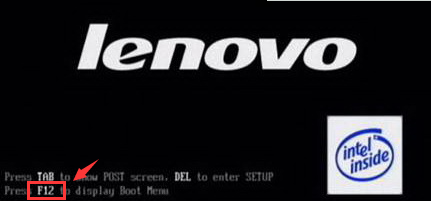
2,进入BIOS设置后,将界面切换到“startup”选项,上下键移到“primary boot sequence”选项并按回车键展开。
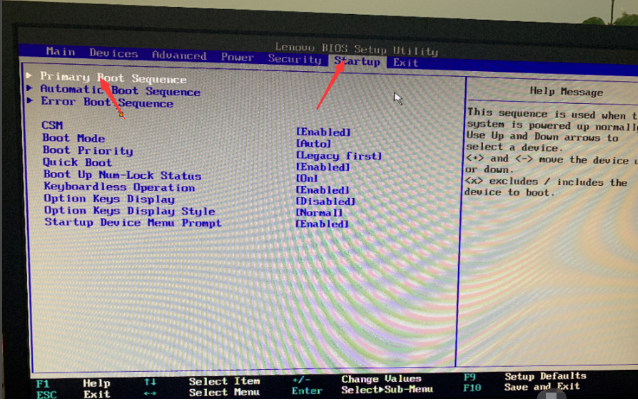
2,进入界面后可以看到“sata”开头的就是硬盘启动。
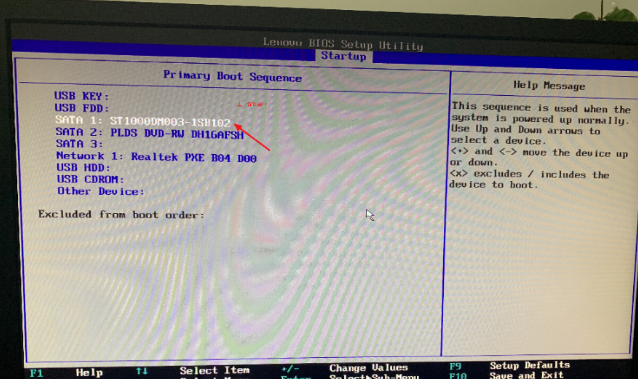
3,我们现在要做的就是通过敲击键盘“+/或-”号键将其置顶,然后按下f10键保存更改。

关于电脑设置BIOS后进不去系统的解决方法介绍到此就结束了。
 有用
26
有用
26


 小白系统
小白系统


 1000
1000 1000
1000 1000
1000 1000
1000 1000
1000 1000
1000 1000
1000 0
0 0
0 0
0猜您喜欢
- 小编教你ipad恢复模式怎么进..2020/07/09
- 26键拼音打字训练软件下载介绍..2021/02/17
- 关机后蓝屏怎么办2021/01/28
- lenovo一体机无法开机怎么办..2021/05/30
- 高性价比笔记本电脑排行榜..2020/12/13
- 如何用硬盘一键重装深度技术系统官网..2020/12/10
相关推荐
- 浏览器打开网页很慢怎么回事..2020/09/18
- 格式刷快捷键使用技巧2020/06/05
- 小编教你怎么进入bios2017/09/13
- 电脑屏幕亮度怎么调2020/06/20
- 小白教你xml文件怎么打开方法汇总..2021/11/09
- 电脑总是蓝屏怎么办?2022/09/03

















